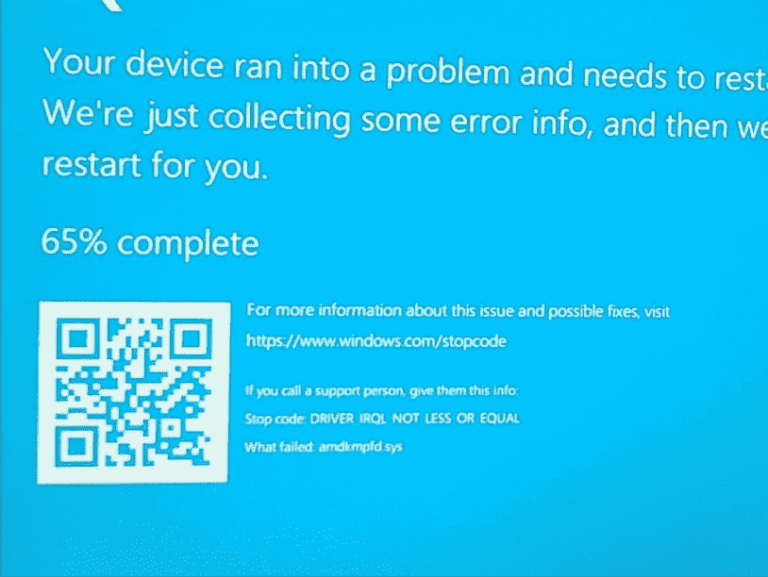Windows 11 KB5028256 Beta Channel Build 22631.2050 развернута для инсайдеров
Бета-канал Windows 11 Insider получил новое обновление с множеством функций, улучшений и исправлений ошибок (21.07.2023). Ключевыми функциями этой сборки являются обновленная домашняя страница Проводника, адресная строка, панель сведений, динамическое освещение, использование пароля и многое другое. Кроме того, большое количество исправлений ошибок включено в это обновление бета-канала. KB5028256 — это LCU, который содержит все это, включая изменение версий Windows 11 Build 22631.2050 и Build 22621.2050. Сборка 22631.2050 получит новые функции, а для 22621.2050 функции будут отключены по умолчанию.
Что нового в сборке 22631.2050
Модернизированная домашняя страница проводника, адресная строка и панель сведений
Теперь, когда проводник работает на SDK для приложений Windowsмы представляем модернизированный File Explorer Home на базе WinUI. Рекомендуемые файлы для пользователей, выполнивших вход в Windows с учетной записью Azure Active Directory (AAD), будут отображаться в виде карусели и поддерживать миниатюры файлов, которые появятся в ближайшее время. Папки быстрого доступа (доступные по умолчанию для пользователей, вошедших в Windows с учетной записью Microsoft), «Избранное» и «Недавние» также обеспечивают обновленный интерфейс WinUI.
Мы также представляем модернизированную адресную строку и окно поиска в проводнике. Новая адресная строка интеллектуально распознает локальные и облачные папки со встроенным статусом. Для пользователей OneDrive вы заметите, что адресная строка теперь содержит статус синхронизации OneDrive и всплывающее окно квоты.
Модернизированная адресная строка в проводнике с синхронизацией OneDrive и всплывающим окном квот.
И KB5028256 представляет модернизированную панель сведений в проводнике (ALT + Shift + P), предназначенную для облегчения доступа к связанному содержимому, отслеживания действий с файлами и совместной работы, даже не открывая файл.

Когда пользователь выбирает файл в проводнике и включает панель, современная панель будет отображать контекстную информацию о файле, включая миниатюру файла, статус общего доступа и кнопку, активность файла, связанные файлы и электронные письма, а также другую информацию. Чтобы включить панель, выберите «Панель сведений» в меню «Вид», а затем переключите панель с помощью кнопки быстрого доступа, расположенной в правой части панели команд. Кнопку меню/переключателя «Вид» на панели команд можно аналогичным образом использовать для доступа к панели предварительного просмотра. Эта модернизированная панель заменит устаревшую панель сведений в проводнике.
 Динамическое освещение
Динамическое освещение
Динамическое освещение предоставляет пользователям и разработчикам Windows встроенный контроль над устройствами освещения, реализующими открытый стандарт HID LampArray. Принимая открытый стандарт и работая с нашими OEM- и ODM-партнерами, Microsoft стремится улучшить экосистему RGB-устройств и программного обеспечения для пользователей за счет повышения функциональной совместимости устройств и приложений. Включены API-интерфейсы для приложений Windows для управления устройствами в фоновом и переднем плане, а также страница в настройках Windows, позволяющая пользователям настраивать поведение своих устройств.

Несколько производителей устройств, включая Acer, ASUS, HP, HyperX, Logitech, Razer и Twinkly, сотрудничают с Microsoft в области динамического освещения.
На момент публикации этого сообщения список текущих совместимых устройств, имеющихся на рынке, приведен ниже. Обзор Страница MS Learn «Оборудование для динамического освещения» для более актуального списка совместимых устройств на рынке. С этими устройствами следует использовать последнюю прошивку. Хотя все перечисленные ниже устройства поддерживают проводное подключение, некоторые устройства не поддерживают беспроводное подключение (USB-ключ и Bluetooth). И ознакомьтесь с известными проблемами ниже в этом посте, чтобы узнать о других проблемах, которые могут повлиять на этот опыт.
Примечание. Многие из перечисленных ниже устройств еще не были проверены на совместимость корпорацией Майкрософт. В случае возникновения проблем обратитесь к производителю устройства.
Клавиатуры:
- Скоро в продаже: игровая клавиатура ASUS ROG Scope II Wireless 96
- Razer BlackWidow V3
- Razer BlackWidow V3 Pro
- Razer BlackWidow V3 Mini
- Razer BlackWidow V3 без ключа
- Razer BlackWidow V4 Pro
- Razer DeathStalker V2
- Razer DeathStalker V2 Pro
- Razer DeathStalker V2 Pro TKL
- Razer Хантсман Мини
- Мини-аналог Razer Huntsman
- Турнирное издание Razer Huntsman
- Razer Хантсман V2
- Аналог Razer Huntsman V2
- Razer Huntsman V2 без ключа
- Razer Орната V2
- Razer Орната V3
- Razer Ornata V3 TKL
- Клавиатура Razer Turret для Xbox One Edition
Мыши:
- Скоро в продаже: игровая мышь ASUS ROG Harpe Ace AimLab Edition
- Microsoft Pro IntelliMouse
- Мышь Razer Turret для Xbox One
- Razer DeathAdder V2
- Razer DeathAdder V2 Pro
- Razer Naga для левшей
- Razer Нага Про
Для управления и настройки устройства HID LampArray как на уровне отдельных устройств, так и на уровне всех устройств, перейдите на новую страницу динамического освещения в Настройки > Персонализация > Динамическое освещение.
Улучшения для Windows Ink
Windows Ink модернизируется, чтобы пользователи могли включать рукописный ввод. прямо на редактировать поля. Кроме того, мы повышаем точность технологии распознавания и жеста стирания, когда пользователям необходимо внести изменения. Цель Windows Ink — позволить пользователям использовать перо и рукописный ввод в любом месте, где они могут печатать на своих устройствах Windows.
В настоящее время эти новые усовершенствования Windows Ink поддерживают только английский (США), но следите за обновлениями для более широкой языковой поддержки. Этим новым интерфейсом можно управлять через «Настройки» > «Bluetooth и устройства» > «Перо и чернила Windows» в разделе «Рукописный ввод в оболочке». И, пожалуйста, ознакомьтесь с некоторыми известными проблемами для Windows Ink ниже.
Новый микшер громкости в быстрых настройках
KB5028256 представляет новый улучшенный микшер громкости в быстрых настройках! Обновленный интерфейс быстрых настроек звука включает в себя современный микшер громкости, который позволяет быстро настраивать звук для каждого приложения с дополнительным контролем для переключения устройств на лету. Мы также добавили новое сочетание клавиш (WIN + CTRL + V), чтобы вы могли напрямую перейти к микшеру громкости для более быстрого управления. С этим изменением вы теперь можете лучше настроить звук с помощью большего контроля и меньшего количества кликов, чтобы лучше управлять своими любимыми приложениями.
Новый микшер громкости в быстрых настройках.
Кроме того, мы упростили пользователям работу с Windows Sonic с помощью списка быстрого доступа к установленной технологии пространственного звука. Вы можете посетить Microsoft Store, чтобы найти дополнительные технологии пространственного звука на выбор, такие как Dolby и DTS.
Улучшение Windows Spotlight
KB5028256 внедряет улучшения в Windows Spotlight, включая предварительный просмотр изображений до , полноэкранный режим, несколько возможностей узнать больше о каждом изображении и минимизированный опыт. Чтобы открыть Windows Spotlight, щелкните правой кнопкой мыши значок Spotlight на рабочем столе. Вы также можете дважды щелкнуть значок, чтобы напрямую запустить целевую страницу Bing для получения дополнительной информации о каждом изображении.
Windows Spotlight с более богатым пользовательским интерфейсом, отображаемым в полноэкранном режиме. При любом нажатии на рабочий стол полноэкранный режим закрывается.
Чтобы включить Windows Spotlight на своем ПК сегодня, щелкните правой кнопкой мыши на рабочем столе и выберите «Персонализация», а затем выберите новую тему Spotlight. Кроме того, вы можете напрямую включить Windows Spotlight, перейдя в «Настройки»> «Персонализация»> «Фон» и выбрав параметр в раскрывающемся списке «Персонализация вашего фона».
(Мы начинаем развертывать это, поэтому опыт пока не доступен для всех инсайдеров в бета-канале, поскольку мы планируем отслеживать отзывы и смотреть, как они приземляются, прежде чем отправлять их всем.)
Беспарольные улучшения
Microsoft считает, что будущее без паролей. Ключи доступа — это простая и более безопасная замена паролей при входе на веб-сайт или в приложение, которое их поддерживает. Ключи доступа представляют собой будущее, в котором злоумышленникам будет гораздо труднее украсть и использовать ваши учетные данные при входе на веб-сайт или в приложение. Ключи доступа устойчивы к фишингу, восстанавливаемы и быстрее для пользователей.
Зарегистрируйтесь и используйте ключ доступа для входа в приложения и на веб-сайты: Мы улучшаем работу с паролем для пользователей Windows. Теперь вы можете перейти к любому приложению или веб-сайту, поддерживающему ключи доступа, для создания ключей доступа и входа в систему с помощью собственного интерфейса Windows Hello. После создания пароля для входа можно использовать Windows Hello (лицо, отпечаток пальца, PIN-код). Кроме того, для входа можно использовать телефон или планшет.
Создайте и войдите в систему, используя пароли, сохраненные на вашем устройстве Windows:
- Перейдите на веб-сайт, который поддерживает ключи доступа (примеры включают bestbuy.com, google.com и GitHub.com).
- Создайте пароль в настройках своей учетной записи.
- Выйдите из своей учетной записи и войдите, используя пароль.
Войдите в систему, используя пароли, сохраненные на вашем телефоне:
- Перейдите на веб-сайт, который поддерживает ключи доступа (примеры включают bestbuy.com, google.com и GitHub.com).
- Создайте пароль в настройках своей учетной записи.
- Перейдите на веб-сайт в Windows и войдите в систему, используя пароль, сохраненный на мобильном устройстве.
Управляйте ключами доступа, сохраненными на вашем устройстве Windows: Мы даем вам контроль над тем, как вы можете управлять ключами доступа, сохраненными на вашем устройстве Windows. Теперь вы можете просматривать и удалять ключи доступа, сохраненные для ваших любимых приложений/веб-сайтов, в настройках Windows.
- Перейдите в «Настройки» > «Учетные записи» > «Ключи доступа».
- Вам будет представлен список всех паролей, сохраненных на вашем устройстве Windows.
- Теперь вы можете найти и удалить любой ключ доступа с устройства.
Специальные инструкции:
- В Microsoft Edge или Google Chrome, если вы видите пользовательский интерфейс ключа доступа браузера, выберите «Windows Hello или внешний ключ безопасности», чтобы получить собственный интерфейс Windows. Попробуйте Microsoft Edge Canary или Google Chrome Canary, чтобы узнать о последних возможностях.
Предупреждения о небезопасном копировании и вставке пароля
Начиная с Windows 11 версии 22H2, Улучшенная защита от фишинга в Microsoft Defender SmartScreen помогает защитить школьные или рабочие пароли Microsoft от фишинга и небезопасного использования на сайтах и в приложениях. Мы пробуем изменение, начиная с этой сборки, когда пользователи, которые включили параметры предупреждения для безопасности Windows в разделе «Управление приложениями и браузером»> «Защита на основе репутации»> «Защита от фишинга», увидят предупреждение пользовательского интерфейса о небезопасном копировании и вставке пароля, как и сейчас. когда они вводят свой пароль.
Пример диалогового окна с предупреждением о небезопасном копировании и вставке пароля.
Естественные голоса рассказчика
KB5028256 представляет новые естественные голоса на китайском, испанском (Испания и Мексика), японском и английском (Соединенное Королевство), которые позволяют пользователям экранного диктора удобно просматривать веб-страницы, читать и писать почту, а также выполнять другие действия. Использование естественных голосов рассказчика современныйпреобразование текста в речь на устройстве и после загрузки поддерживаются без подключения к Интернету.
Чтобы использовать один из естественных голосов, добавьте его на свой компьютер, выполнив следующие действия:
- Откройте настройки экранного диктора, нажав горячую клавишу WIN + Ctrl + N.
- В разделе «Голос диктора» нажмите кнопку «Добавить» рядом с «Добавить естественные голоса».
- Выберите голос, который хотите установить. Вы можете установить все голоса, но вы должны установить их отдельно.
- Новые китайские голоса Майкрософт Сяосяо (женщина) и Майкрософт Юнси (Мужской)
- Новые испанские (Испания) голоса Майкрософт Эльвира (женщина) и Майкрософт Альваро (Мужской)
- Новые испанские (Мексиканские) голоса Майкрософт Далия (Женский) и Майкрософт Хорхе (Мужской)
- Новые японские голоса?Майкрософт Нанами(женщина) и Майкрософт Кейта (Мужской)
- Новые английские (Великобритания) голоса?Майкрософт Соня(женщина) и Майкрософт Райан (Мужской)
- Чтобы начать загрузку выбранного голоса, выберите «Установить». Новый голос будет загружен и готов к использованию через несколько минут, в зависимости от скорости загрузки вашего интернета.
- После загрузки нового голоса в настройках экранного диктора выберите предпочитаемый голос в раскрывающемся меню Голос экранного диктора > Выберите голос.
Примечание: Если ваш язык отображения не установлен ни на один из вышеперечисленных языков, то на шаге 3 вам сначала нужно будет выбрать «Выбрать другой язык», а затем выбрать соответствующий язык, а затем конкретный голос.
Улучшения локального общего доступа к файлам
Мы внесли некоторые улучшения во встроенное окно общего доступа Windows и Обмен поблизости для обмена локальными файлами с вашего ПК.
Обновленное окно общего доступа Windows с новым окном поиска, дополнительными контактами для предложений и общим ресурсом Outlook.
Эти улучшения включают в себя:
- Мы переработали окно общего доступа Windows, чтобы оно лучше соответствовало принципам дизайна Windows 11.
- Теперь каждый сможет отправлять свои файлы по электронной почте через Outlook прямо в окне общего доступа Windows. Просто щелкните значок Outlook в разделе «Поделиться с помощью» окна общего доступа Windows.
- В окне общего доступа Windows теперь есть окно поиска, поэтому теперь вы можете искать контакты в Outlook, чтобы поделиться файлом, а в окне общего доступа Windows теперь будет отображаться 8-10 предлагаемых контактов, которым можно быстро поделиться, включая отправку файла по электронной почте.
- Вместо раскрывающегося списка вы увидите кнопку, позволяющую включить общий доступ поблизости.
- Для обмена поблизости вы найдете свои ПК в верхней части обнаруженных устройств в разделе «Обмен с окружением».
- Файлы будут быстрее передаваться с одного компьютера на другой с помощью Wi-Fi Direct.
Напоминаем, что эти возможности будут работать для обмена локальными файлами с рабочего стола, проводника, фотографий, Snipping Tool, Xbox и других приложений, которые используют встроенное окно общего доступа Windows.
Изменения и улучшения в сборке 22631.2050
(Общий)
- Если обнаружена проблема с потоковой передачей с камеры, например сбой запуска камеры или закрытый затвор камеры, появится всплывающее диалоговое окно с рекомендацией запустить автоматизированное средство устранения неполадок «Помощь» для решения проблемы.
Всплывающее диалоговое окно с рекомендацией запустить автоматизированное средство устранения неполадок Get Help для решения проблем с камерой.
- Срочные или важные уведомления этот прорыв, когда функция «Не беспокоить» включена при использовании приложений в полноэкранном режиме, теперь будет отображать кнопку «просмотреть уведомление», чтобы просмотреть содержимое уведомления для конфиденциальности.
Срочные или важные уведомления теперь отображают кнопку просмотра уведомления, чтобы просмотреть содержимое уведомления при использовании приложения в полноэкранном режиме.
(Панель задач и системный трей)
- Настройки для никогда не комбинированный режим для панели задач отображаются в разделе «Настройки»> «Персонализация»> «Панель задач»> «Поведение панели задач» в этой сборке, однако в настоящее время они не включают работу. Это будет исправлено в будущем выпуске Beta Channel в ближайшее время.
- Возможность завершить задачу при щелчке правой кнопкой мыши приложения на панели задач должна работать правильно в этой сборке, и ею можно управлять в Настройки > Система > Для разработчиков.
(Эмодзи)
- Юникод Эмоджи 15 начинает распространяться среди участников программы предварительной оценки Windows в бета-канале. Теперь пользователи смогут просматривать, искать и вставлять новые смайлики с панели смайликов. Вот несколько наших дизайнов Emoji 15, которые включают в себя больше сердец, животных и один новый смайлик.
Примеры некоторых наших дизайнов Emoji 15
(Просмотр задач и рабочие столы)
- При переходе между рабочими столами в представлении задач (WIN + CTRL + стрелки влево или вправо) будут отображаться метки. Новые анимации скольжения также будут отображаться при смене рабочего стола с помощью жестов трекпада, сенсорных жестов, горячих клавиш и нажатия на всплывающее меню «Просмотр задач».
Ярлыки будут появляться при переключении между рабочими столами.
(Голосовой доступ)
- Голосовой доступ теперь доступен во всплывающем меню специальных возможностей на экране блокировки.
(Настройки)
- KB5028256 добавил дополнительную рекомендацию по энергопотреблению в разделе «Настройки»> «Система»> «Питание и батарея»> «Рекомендации по энергопотреблению» для настройки частоты обновления для экономии энергии.
- Обновлен дизайн списков, отображаемых под Настройки> Приложения> Автозагрузка приложений и Настройки> Приложения> Дополнительные настройки приложения> Псевдоним выполнения приложения страницы, чтобы быть более совместимыми с другими страницами настроек.
Исправления в сборке 22631.2050
(Проводник файлов)
- KB5028256 Исправлена проблема, из-за которой контекстное меню (в проводнике или на рабочем столе) отображалось в неправильном положении (за экраном или на другом мониторе).
(Диспетчер задач)
- Щелчок правой кнопкой мыши по пустому месту на странице «Сведения» (то есть процесс фактически не выбран) больше не будет отображать возможность создания живых дампов памяти ядра.
Известные вопросы
(Панель задач)
- (НОВЫЙ) Мы изучаем сообщения о том, что значок безопасно удаленного оборудования не появляется, как ожидается, на панели задач.
(Рассказчик)
- (НОВЫЙ) Вы можете увидеть, что некоторые строки НЕ локализованы для выбранного языка. Это будет исправлено в будущем полете.